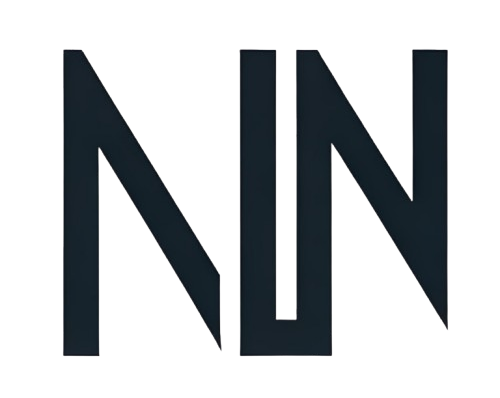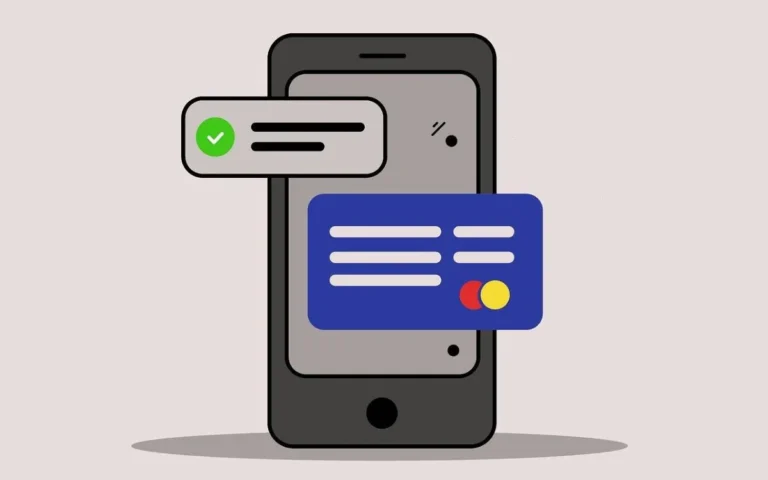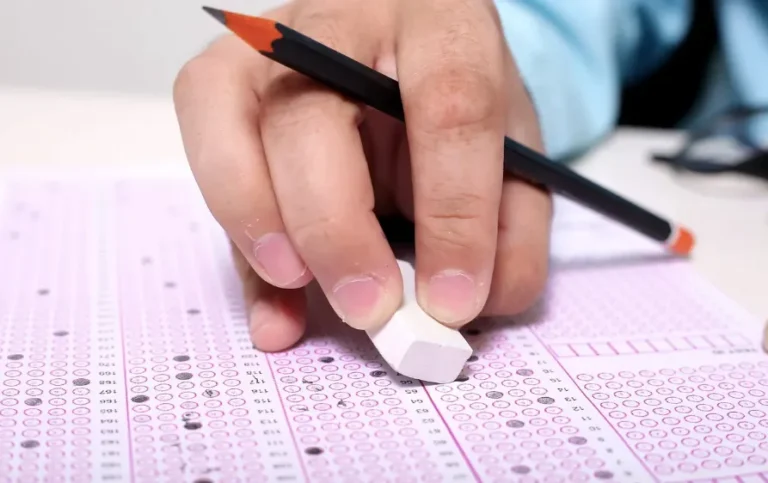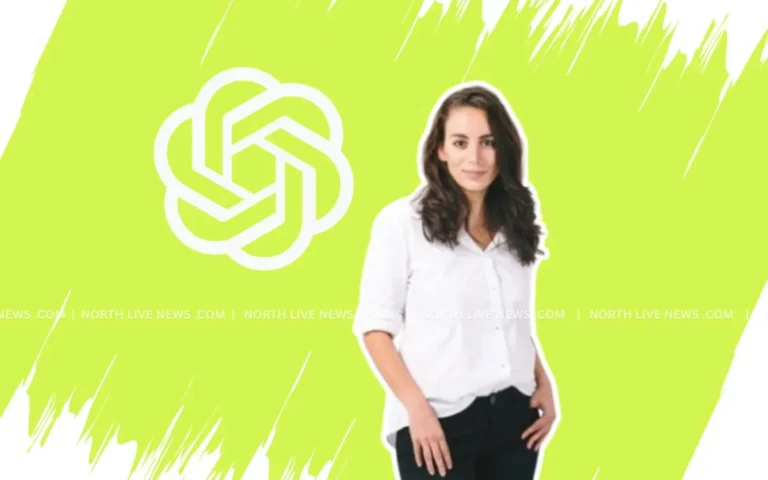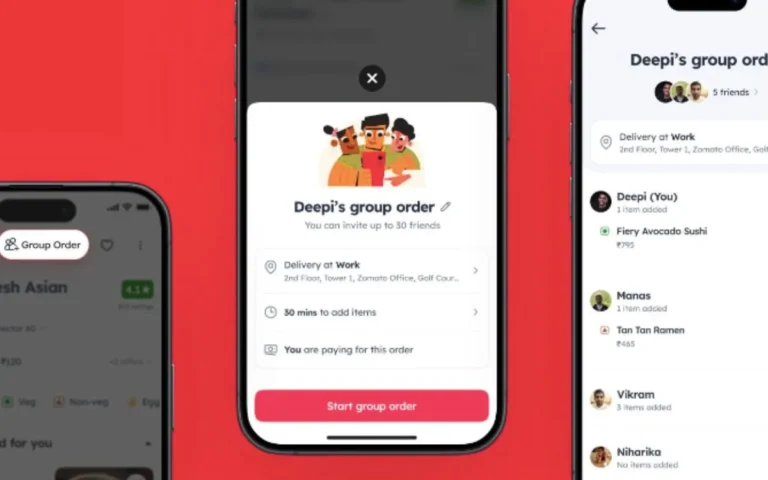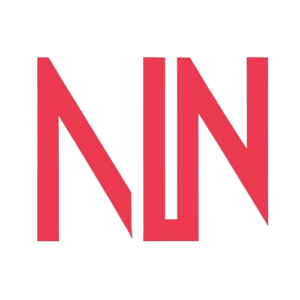Minecraft Outdated Client Error को कैसे ठीक करें? ये है तरीका

Minecraft दुनिया का एक बहुत ही लोकप्रिय खेल है, लेकिन कभी-कभी खिलाड़ियों को विभिन्न त्रुटियों का सामना करना पड़ता है। इनमें से एक आम त्रुटि है “Outdated Client Error“। यह आउटडेटेड क्लाइंट एरर आपके द्वारा खेले जा रहे Minecraft वर्जन के साथ असंगत (Incompatible) होने के कारण देखनें को मिलती है।
लेकिन हर आम Error की तरह इसे भी ठीक किया जा सकता है। तो आज हम आपको बताने जा रहे हैं कि आप इस Error को कैसे ठीक कर सकते हैं और इसके क्या क्या तरीके हो सकते हैं।
Fix Minecraft Outdated Client Error – Methods:
1. Minecraft को अपडेट करें
सबसे पहले और सबसे महत्वपूर्ण, आपको यह सुनिश्चित करना होगा कि आपके पास गेम का नवीनतम संस्करण है। Minecraft को अपडेट करने के लिए निम्नलिखित चरणों का पालन करें:
- Minecraft Launcher खोलें: Minecraft Launcher को खोलें और लॉग इन करें।
- वर्ज़न चेक करें: लॉन्चर में सबसे नीचे बाईं ओर Minecraft का वर्ज़न लिखा होगा। इसे चेक करें और देखें कि क्या यह नवीनतम वर्ज़न है।
- अपडेट करें: अगर आपका Minecraft वर्ज़न पुराना है, तो लॉन्चर स्वतः ही इसे अपडेट करने का विकल्प देगा। अगर नहीं, तो “Play” बटन के पास “Latest Release” चुनें और फिर “Play” पर क्लिक करें।
2. सर्वर को अपडेट करें – Minecraft Outdated Client Error
कभी-कभी समस्या सर्वर की वजह से भी हो सकती है। अगर आप किसी सर्वर पर खेल रहे हैं और आपको यह त्रुटि मिल रही है, तो सर्वर एडमिन से संपर्क करें और उनसे सर्वर को अपडेट करने के लिए कहें।
3. Minecraft का वर्ज़न बदलें
यदि आपका मित्र या सर्वर किसी विशेष वर्ज़न पर चल रहा है, तो आपको उसी वर्ज़न पर स्विच करना होगा। इसके लिए निम्नलिखित कदम उठाएं:
- Launcher खोलें: Minecraft Launcher खोलें।
- Installations टैब: “Installations” टैब पर क्लिक करें।
- नई इंस्टॉलेशन जोड़ें: “New” बटन पर क्लिक करें और उस वर्ज़न का चयन करें जिस पर आप खेलना चाहते हैं।
- Save: इसे एक नाम दें और “Create” पर क्लिक करें।
- Play: अब “Play” टैब पर जाएं, नई बनाई गई इंस्टॉलेशन चुनें और “Play” पर क्लिक करें।
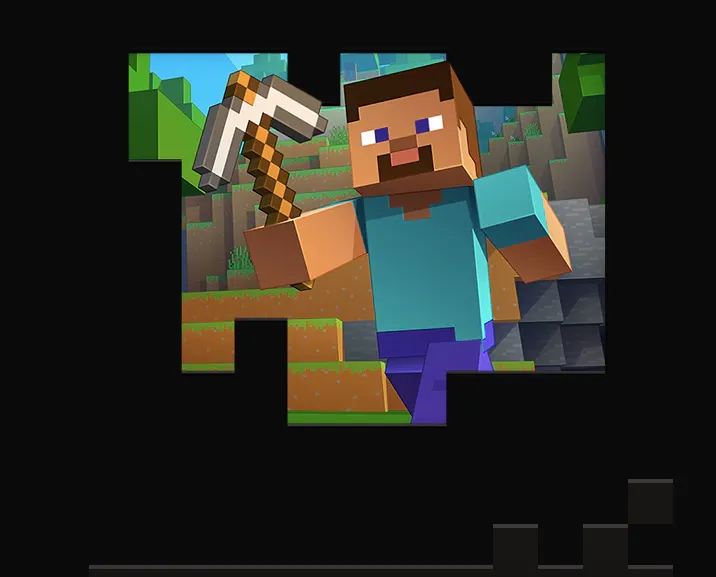
4. Mods और Plugins चेक करें
अगर आप Minecraft Mods या Plugins का उपयोग कर रहे हैं, तो यह भी सुनिश्चित करें कि वे भी अपडेटेड हैं। कभी-कभी आउटडेटेड Mods और Plugins भी इस त्रुटि का कारण बन सकते हैं।
5. पुनः इंस्टॉल करें
अगर उपरोक्त सभी कदम काम नहीं करते हैं, तो एक अंतिम उपाय के रूप में आप Minecraft को पुनः इंस्टॉल कर सकते हैं:
- अनइंस्टॉल करें: सबसे पहले Minecraft को अपने सिस्टम से अनइंस्टॉल करें।
- रीइंस्टॉल करें: फिर से Minecraft की ऑफिशियल वेबसाइट से इसे डाउनलोड करें और इंस्टॉल करें।
ये भी पढ़ें: Zerodha Down: जेरोधा का Kite ऐप फिर डाउन?
Minecraft Outdated Client Error आमतौर पर वर्ज़न मिसमैच के कारण होती है। इसे ठीक करने के लिए, आपको गेम और सर्वर दोनों को अपडेट रखना होगा। ऊपर बताए गए सुझावों का पालन करके, आप इस Error को आसानी से ठीक कर सकते हैं और अपने Minecraft गेम अनुभव को बेहतर बना सकते हैं।